
Как удалить все записи со стены ВКонтакте?
Обзор действенных способов удаления записей со стены в социальной сети «ВКонтакте».
Навигация
Социальная сеть «ВКонтакте», как и все аналогичные интернет-ресурсы, была создана с целью общения между людьми, обмена разного рода файлами, новостями и другой более личной информацией. Одним из основных мест социальной сети «ВКонтакте» является стена личной странички пользователя или сообщества, где ее владелец может делиться с окружающими разными сообщениями, фотографиями, видеороликами, новостными ссылками и тому подобными материалами.
Однако у пользователей личных страничек «ВКонтакте», которые проводили значительную часть своей жизни в социальной сети и активно заполняли свои стенки разного рода информационными постами, зачастую возникает желание почистить стенку от лишних записей, а то и вовсе удалить их все разом. В нашей статье вы найдете несколько способов того, как удалить все записи со стены в «ВКонтакте».

Изображение 1. Способы полной очистки стены от всех записей в социальной сети «ВКонтакте».
Как удалить все записи со стены в «ВКонтакте»?
Еще совсем недавно администрация социальной сети «ВКонтакте» предоставляла своим пользователям возможность удалить все их записи со стенки методом нажатия всего одной кнопки. Но во главе администрации подумали и пришли к выводу, что подобная функция не очень безопасна для пользователей и что от нее следует избавиться. Что в итоге и произошло. Так что пользователям, решившим навести порядок на своей любимой стене, придется, так сказать, поработать рукой.
Однако не спешите расстраиваться. Существуют все же методы, пусть и не официальные, способные облегчить данную задачу. Но обо всем по порядку.
Ручное удаление записей со стены в «ВКонтакте»
Постоянные «жители» социальной сети «ВКонтакте» прекрасно знают, как вручную удалить одну или несколько записей со стены. Поэтому если вы один из них, сразу переходите к следующему разделу нашей статьи. Однако новичкам, которые только зарегистрировались «ВКонтакте» и еще толком не успели разобраться с интерфейсом и перечнем функционала социальной сети, данный материал может помочь быстрее освоиться в новой для них среде. Стандартное ручное удаление записей со стены в «ВКонтакте» происходит следующим образом:
Шаг 1.
- Введите логин и пароль от своей учетной записи на официальном сайте «ВКонтакте» и раскройте вкладку «Моя страница».
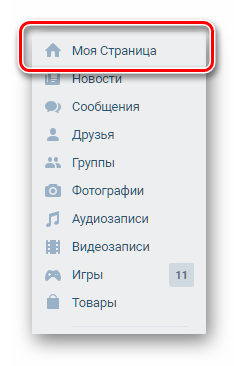
Изображение 2. Вход на свою личную страничку в социальной сети «ВКонтакте».
Шаг 2.
- С помощью колесика прокрутите открывшуюся страничку вниз до той записи на стене, которую вы желаете удалить. После чего направьте указатель мышки на иконку с тремя точками, которая находится в верхнем правом углу блока записи.
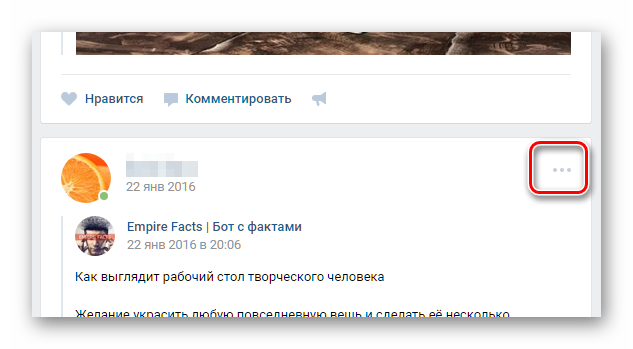
Изображение 3. Выбор записи на стене, которая подлежит удалению.
Шаг 3.
- Как только на эту иконку будет наведен указатель мышки, выпадет небольшой список действий, которые можно применить к данной записи. Вам необходимо щелкнуть по строчке «Удалить запись».
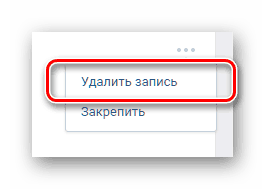
Изображение 4. Непосредственно само удаление записи со стены.
Шаг 4.
- После проведенных манипуляций данный информационный блок будет удален с вашей стены. Однако, если вы по ошибке удалили не тот пост или просто передумали его удалять, то можете щелкнуть по кнопке «Восстановить», которая появится на месте удаленной записи и будет находиться там до тех пор, пока вы полностью не обновите страницу в браузере.
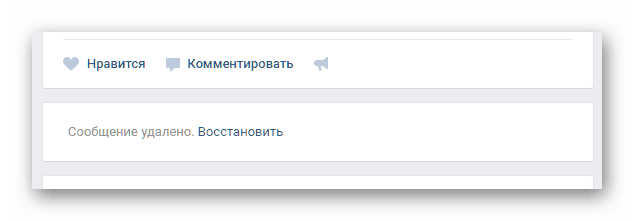
Изображение 5. Восстановление записи на тот случай, если вдруг передумали.
Как вы можете заметить, описанный выше метод довольно прост и не требует никаких дополнительных манипуляций со сторонними программами или вкладками. Однако он подойдет только в том случае, если вам требуется удалить всего парочку нежелательны рекламных постов или утративших актуальность записей. Если же вы решите попробовать зачищать этим методом всю стенку, особенно которая активно заполнялась на протяжении многих лет, то лишите себя еще парочки лет жизни.
Удаление записей со стены в «ВКонтакте» с помощью браузерной консоли и скриптов
Если первый метод очистки стены не подходит вам по физическим, моральным или религиозным соображениям, то стоит попробовать обратиться за помощью к консоли для разработчиков, которая встроена в каждый известный на сегодняшний день браузер.
ВАЖНО: Для применения данного способа зачистки стены рекомендуется пользоваться браузером Google Chrome, так как он имеет достаточно удобную и визуально понятную консоль, нежели другие веб-обозреватели. Вся последовательность действий, описанных ниже, будет представлена на его примере.
Итак, чтобы ускорить зачистку вашей стенки в социальной сети «ВКонтакте», вам будет необходимо выполнить следующие шаги:
Шаг 1.
Как и в методе с ручной очисткой, залогиньтесь в социальной сети «ВКонтакте» и разверните вкладку «Моя страница», которая находится в левом меню.
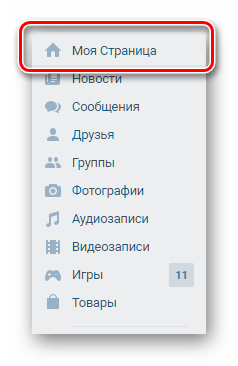
Изображение 6. Вход в социальную сеть и переход на главную страницу со стеной.
Шаг 2.
- С помощью колесика мышки прокрутите страничку вниз, пропустив при этом некоторое количество имеющихся у вас на стене записей.
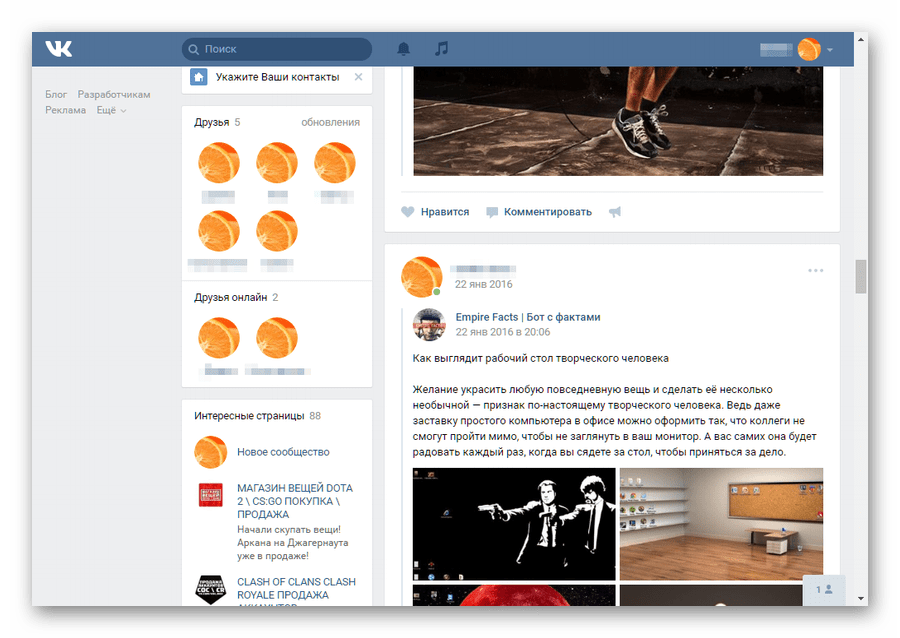
Изображение 7. Подгрузка в браузере записей на стене для их удаления.
Шаг 3.
- Теперь щелкните правой кнопкой мышки в любом месте вашей странички и в развернувшемся контекстном меню щелкните по строчке «Просмотреть код» для открытия кодового редактора.
- Помните, что в других веб-обозревателях указанная строчка может иметь другое наименование, но она всегда располагается на самой нижней позиции контекстного меню.
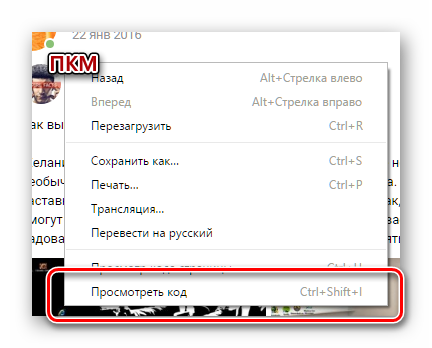
Изображение 8. Развертывание рабочей консоли в браузере Google Chrome.
Шаг 4.
- На той же вкладке, где открыта ваша личная страничка в «ВКонтакте» появится окно с кучей непонятных символов, вкладок и скриптов. Среди всей этой неразберихи вам необходимо отыскать лишь одну вкладку под названием «Console» и перейти на нее.
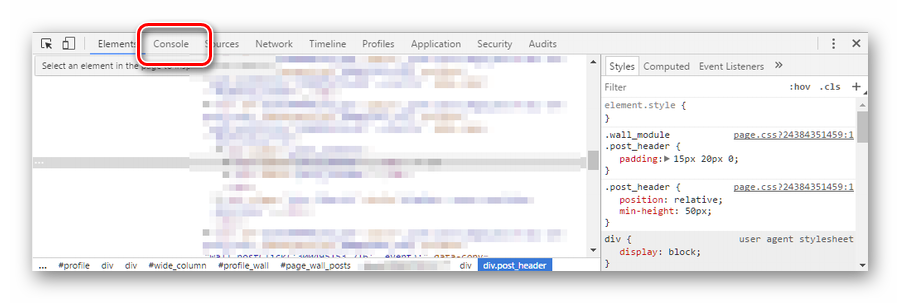
Изображение 9. Непосредственный переход к рабочей области консоли.
Шаг 5.
- После перехода в консоль перед вами появится пустое или почти пустое поле для ввода текста. Вам необходимо скопировать ниже написанный скрипт с помощью комбинации клавиш «Ctrl + C», вставить его в консольное поле с помощью комбинаций клавиш «Ctrl + V» и нажать кнопку «Enter».
(function () { ‘use strict’; if (!confirm(‘Удалить все записи со стены?’)) return; var deletePostLink = document.body.querySelectorAll(‘a.ui_actions_menu_item[onclick^=»wall.deletePost»]’); for (var i = 0; i < deletePostLink.length; i++) { deletePostLink[i].click(); } alert(deletePostLink.length + ‘ posts deleted’); }());
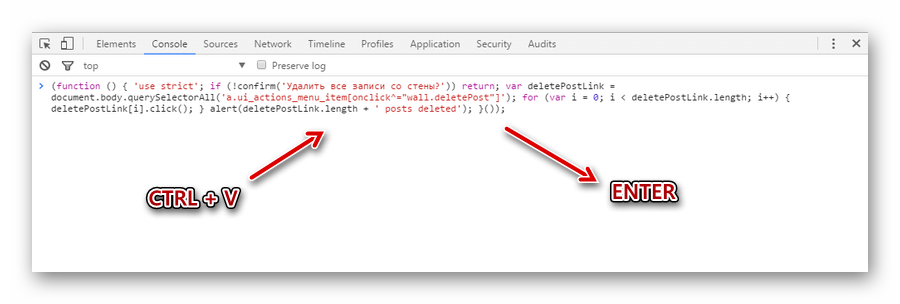
Изображение 10. Вставка в консоль скрипта для удаления записей со стены.
ВАЖНО: Не пытайтесь вводить код вручную, а лучше сохраните его себе на компьютер в отдельном текстовом документе. Если вы вдруг случайно пропустите хотя бы один символ, то команда, которую выполняет код, не сработает.
Шаг 6.
- После нажатия клавиши «Enter» на страничке социальной сети выскочит уведомление с просьбой подтвердить удаление выбранных на стенке записей. Для подтверждения щелкните по кнопке «ОК», при этом не закрывая консоль.
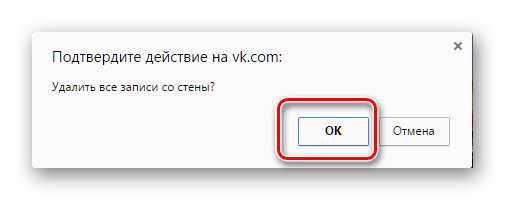
Изображение 11. Подтверждение удаления записей со стены в социальной сети «ВКонтакте».
Шаг 7.
- После всех проделанных выше манипуляций вы увидите, что на вашей стене пропали ранее бывшие там записи и на их месте отобразились кнопки с предложением их восстановить. Это означает, что вы за один раз удалили сразу несколько записей со стены.
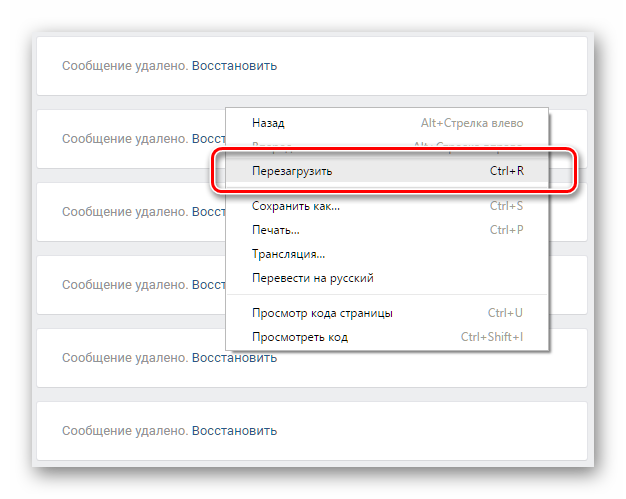
Изображение 12. Проверка результатов удаления и по необходимости перезагрузка страницы.
Теперь, чтобы удалить следующую партию записей со стенки, вам необходимо еще немного прокрутить стенку вниз, чтобы на ней прогрузились следующие посты. Теперь же все ваши действия будут сводиться только к тому, чтобы копировать скрипт из ранее сохраненного документа, вставлять его в консоль, нажимать «Enter» и подгружать колесиком мышки новые партии записей, подлежащие удалению.
Конечно, некоторые люди рекомендуют после каждой удаленной партии полностью перезагружать страницу браузера с помощью клавиши «F5» или комбинации клавиш «Ctrl + R», чтобы избежать возможных сбоев в ходе выполнения скрипта, но, если у вас плохое соединение с интернетом или вам просто лень, то можно обойтись и без этого.
Понять, что ваша стена полностью очистилась вы сможете тогда, когда после прокрутки странички вниз, перестанут подгружаться записи. Чтобы полностью в этом удостовериться, следует открыть в браузере новую вкладку, перейти в ней на свою страницу в социальной сети «ВКонтакте» и посмотреть на стену.
ВИДЕО: Инструкция по очистки стены в «ВКонтакте» с помощью браузерной консоли и скриптов
Как удалить сразу все записи со стены в «ВКонтакте» с помощью скрипта и адресной строки?
Данный метод очистки стены в социальной сети «ВКонтакте» можно отнести к самым что ни на есть радикальным и использовать его стоит только в самых крайних случаях. Все дело в том, этот способ зачищает стену в ВК вообще под ноль, не оставляя на ней ни одного поста, в то время как описанные выше методы очистки дают возможность пользователю хоть как-то контролировать количество удаляемых записей.
Кроме того, в связи с вводом нового дизайна «ВКонтакте», выполнение данного скрипта может привести к серьезным сбоям в работе вашего веб-обозревателя при открытии официального сайта социальной сети. По крайней мере так было раньше. На сегодняшний день данная проблема может быть уже устранена разработчиками.
Также данный способ не имеет каких-то особых предпочтений к браузерам. Не имеет значения, будете ли Вы выполнять данную операцию через Google Chrome, Opera или Mozilla Firefox, конечный результат все равно будет одинаковым.
Чтобы полностью очистить свою стенку от любых имеющихся на ней записей, вам необходимо выполнить следующие шаги:
Шаг 1.
- Как и в двух предыдущих способах, войдите в свою учетную запись «ВКонтакте» и перейдите на вкладку «Моя страница» через левое боковое меню.
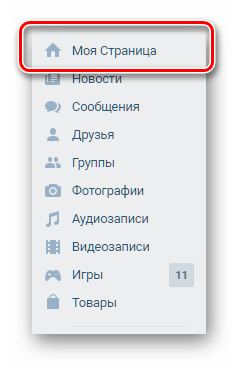
Изображение 13. Очередной вход на главную страницу со стеной в «ВКонтакте».
Шаг 2.
- Из адресной строки, где указан адрес вашей личной странички в ВК, полностью удалите весь текст, включая всякие «www», «http» и символы на подобии слешей (/) и двоеточия. У вас должна получиться идеально чистая адресная строка, как показано на изображении ниже.

Изображение 14. Подготовка адресной строки для ввода скрипта.
Шаг 3.
- Далее Вам необходимо скопировать и вставить в адресную строку следующий скрипт:
j@@@avascript:var h = document.getElementsByClassName(«ui_actions_menu _ui_menu»); var i = 0;function del_wall(){var fn_str = h[i].getElementsByTagName(«a»)[0].onclick.toString(); var fn_arr_1 = fn_str.split(«{«); var fn_arr_2 = fn_arr_1[1].split(«;»); eval(fn_arr_2[0]);if(i == h.length){clearInterval(int_id)}else{i++}};var int_id=setInterval(del_wall,500);
- После того, как скрипт был вставлен, вам необходимо удалить три символа собаки (@@@) в самом начале скрипта и нажать клавишу «Enter».

Изображение 15. Непосредственная вставка скрипта в адресную строку и удаление из него лишних символов.
ВАЖНО: Вместе с символами собаки не удалите случайно букву «J», перед ними. Начало скрипта должно будет начинаться со слова «javascript». В противном случае вы не получите желаемого результата от выполнения всех этих действий.
Следует сказать, что этот метод проверялся нами несколько месяцев назад и работал исправно. Однако социальная сеть «ВКонтакте» постоянно терпит разного рода изменения, получает обновления и, соответственно, меняет свою структуру. Поэтому сегодня данный скрипт может быть уже неактуален, в отличие от способа с браузерной консолью.
Как удалить сразу все записи со стены в «ВКонтакте» с помощью сторонних расширений и программ?
По данным статистического российского журнала Infografics.ru, социальная сеть «ВКонтакте» по состоянию на 2018 год стала самым посещаемым сайтом на территории России и в странах СНГ (более 1 миллиона посещений в месяц). Такой интерес к данному ресурсу не могли не заметить разного рода любители в сфере программирования и с целью получения прибыли стали создавать пользовательские клиенты для данной социальной сети, которые оснащены разнообразными дополнительными функциями, отсутствующими в официальных браузерной и мобильной версиях ВК.
Многие из этих клиентов и расширений предлагают своим пользователям возможность без труда скачивать музыку, фильмы, автоматически постить на свои стенки тематические новости и удалять их. Казалось бы, что вот оно, решение всех ваших проблем! Установил себе один из таких клиентов или расширений, сделал все, что хотел и дальше от него можно смело избавиться. Но, к сожалению, не все так просто:
- Во-первых, многие клиенты и расширения для социальной сети «ВКонтакте» являются платными;
- Во-вторых, огромная часть подобных клиентов изначально создается для кражи паролей и личной информации со страниц пользователей социальных сетей;
- В-третьих, даже при использовании платной версии подобного клиента, вам никто не даст гарантии того, что все ваши личные данные, хранящиеся на странице, находятся в безопасности и что их в будущем никто не обнародует;
- В-четвертых, если вам вдруг потребуется помощь технической поддержки ВК и у вас спросят, с какого устройства и приложения вы заходили на страницу в последний раз, а вы назовете неофициальный клиент, с вероятностью 99.9% в помощи вам откажут, да еще могут и заблокировать страницу вовсе, так как по правилам социальной сети можно пользоваться только официальными приложениями;

Изображение 16. Расширение для браузеров VkOpt, помогающее быстро очистить стену от записей в социальной сети «ВКонтакте».
Если после всего выше прочитанного ваше желание использовать сторонние программы и расширения не пропало, тогда можете попробовать воспользоваться расширением VkOpt, которое интегрируется в ваш браузер и дает несколько дополнительных функций на вашей страничке в «ВКонтакте». В том числе добавляет и убранную ранее кнопку «Очистка стены», нажав на которую вы сможете полностью избавиться от всех постов на стене.
По нашему личному мнению, данное расширение для «ВКонтакте» с функцией полной очистки стены является единственным безопасным неофициальным дополнением к стандартному функционалу социальной сети. Однако и оно может не всегда работать стабильно по причине частых обновлений, проводимых администрацией ВК.
Скачать последнюю версию VkOpt для вашего браузера вы можете с официального сайта разработчика по этой ссылке.
Так как расширение не имеет своего интерфейса, разобраться в нем сможет практически любой человек. Если же у вас все же остались вопросы по данному дополнению, вы можете поискать ответы на них на официальном сайте разработчика, или же посмотреть, представленное ниже видео с инструкцией.
